Co to jest WPS na routerze Wi-Fi? Jak korzystać z funkcji WPS?
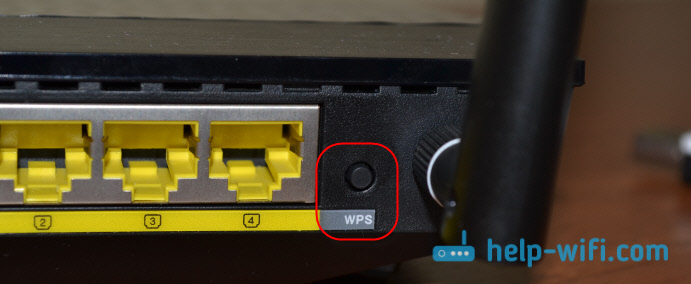
- 2463
- 643
- Gracja Piekarski
Co to jest WPS na routerze Wi-Fi? Jak korzystać z funkcji WPS?
Najprawdopodobniej większość użytkowników nawet nie zdaje sobie sprawy, że ich routery mają technologię taką jak WPS (lub QSS). W skrócie i w prostym języku WPS (konfiguracja chroniona Wi-Fi) to technologia zaprojektowana specjalnie w celu uproszczenia połączenia urządzeń z siecią Wi-Fi. Za pomocą WPS możesz podłączyć urządzenia z routerem Wi-Fi bez konieczności wprowadzania hasła z sieci bezprzewodowej. Co jest bardzo wygodne.
Prawie każdy nowoczesny router, jest przycisk WPS. Ta sama sekcja znajduje się w ustawieniach routera. I wielu jest zainteresowanych pytaniem, ale dlaczego ten przycisk WPS jest potrzebny, co jest ogólnie i jak korzystać z tej technologii. W artykule szczegółowo rozważymy wszystkie te problemy.
Pokażę, jak podłączyć różne urządzenia z siecią Wi-Fi bez wprowadzania haseł (laptopy, urządzenia mobilne na Androidzie) oraz jak konfiguracja (włączanie lub wyłączenie) WPS na różnych routerach (TP-Link, ASUS, D-Link, Zyxel).
Jaki jest przycisk WPS na routerze i jak go używać?
Przycisk jest potrzebny do aktywowania technologii WPS. Na prawie wszystkich routerach jest taki przycisk. Jest ogólnie podpisywany WPS. Wygląda coś takiego (na routerze Asus):
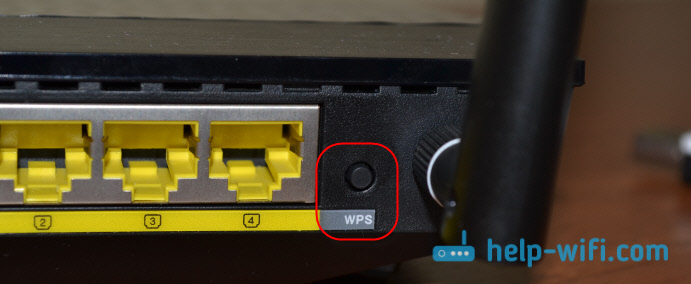
Nie rzadko, przycisk jest łączony z funkcją resetowania ustawień routera. Bardzo często znajduje się to na routerach z TP-Link.
Uważaj, nie trzymaj przycisku „WPS/Reset” przez długi czas. Utrzymując go przez około 5 sekund, ustawienia routera zostaną zresetowane do fabryki.

A na nowych routerach z Zyxel przycisk funkcji WPS wygląda tak:

W każdym razie znalezienie takiego przycisku w przypadku routera wcale nie jest trudne. Cóż, jeśli tak nie jest, przejdź do ustawień routera i poszukaj odpowiedniego punktu w panelu sterowania (poniżej w artykule pokażę, jak to zrobić).
Funkcja jest aktywowana, klikając przycisk. W przypadku mojego routera ASUS musisz przytrzymać przycisk przez 1 sekundę. Gdy funkcja WPS jest aktywowana, wskaźnik najprawdopodobniej zacznie migać na routerze. Na routerze ASUS wskaźnik mocy miga. Niektóre routery mają osobny wskaźnik, zwykle w postaci zamka. Funkcja jest aktywowana przez chwilę, a następnie wskaźnik przestaje migać. Można go ponownie aktywować, po prostu naciskając przycisk.
Jak połączyć się z Wi-Fi bez wprowadzania hasła za pośrednictwem WPS (QSS)?
Odkryliśmy aktywację technologii na routerze, rozważmy teraz proces łączenia różnych urządzeń.
Metody łączenia się z siecią Wi-Fi bez wprowadzania hasła (przez WPS):
- Gdy przycisk WPS znajduje się na routerze i na urządzeniu, które łączą się. Na przykład zewnętrzny odbiornik Wi-Fi USB, wtedy wystarczy nacisnąć przycisk na obu urządzeniach, a połączenie zostanie zainstalowane.
- Jeśli na urządzeniu nie ma mechanicznego przycisku, które chcesz połączyć z Wi-Fi, ale nie dotyczy to laptopów, smartfonów, tabletów itp. D., Następnie WPS jest aktywowany przez przycisk na routerze, a na przykład na komputerze połączenie jest automatycznie. Na urządzeniach mobilnych, w ustawieniach, po prostu wybierz połączenie za pomocą WPS. Wszystko zależy od konkretnego urządzenia.
- Istnieją takie modele routerów, na których nie ma przycisku WPS. Ale to nie oznacza, że technologia nie jest obsługiwana. W każdym razie możesz aktywować tę technologię poprzez ustawienia routera.
- Połączenie za pomocą COD PIN. W ustawieniach funkcji WPS ustawiany jest specjalny kod PIN, z którym można również podłączyć urządzenia. Po prostu wybieranie odpowiedniej metody połączenia i określenie kodu.
Aby połączyć się z Wi-Fi opisanym poniżej, router powinien zostać włączony do funkcji WPS. Domyślnie jest włączony, ale na moim D-Link został wyłączony. Jeśli więc niczego nie odłączyłeś, wszystko zadziała. Jeśli coś się nie uda, musisz sprawdzić ustawienia. Jak to zrobić, napiszę poniżej w artykule.
Podłączamy komputer do Wi-Fi (laptopa) do Windows 7, 8, 10 według WPS
Aktualizacja: Szczegółowe instrukcje łączenia się z Wi-Fi za pomocą WPS w systemie Windows 11.
Tutaj wszystko jest bardzo proste. Otwórz na komputerze lista sieci dostępnych do łączenia, wybierz wymaganą sieć i kliknij przycisk „Połączenie”.
Pojawi się hasło dochodzące. Poniżej powinna być wiadomość „Możesz również podłączyć, naciskając przycisk na routerze”. Być może będziesz musiał poczekać kilka sekund, gdy pojawia się ta wiadomość.
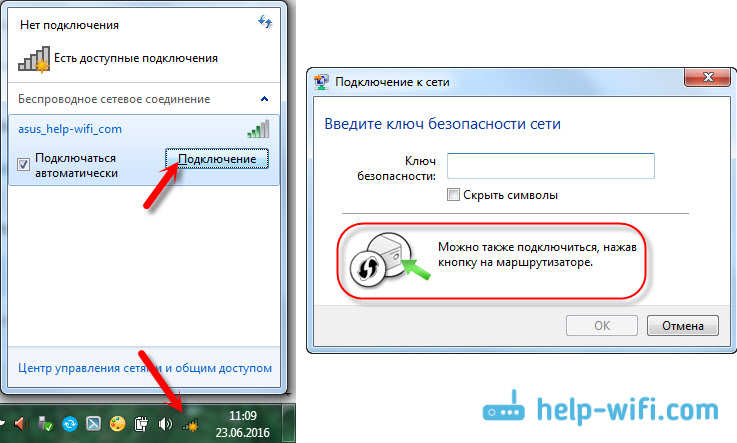
Teraz kliknij przycisk WPS na routerze, a komputer połączy się z Wi-Fi bez wprowadzania hasła.
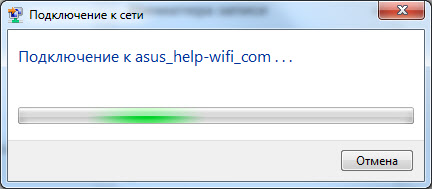
To wszystko, możesz użyć bezprzewodowego połączenia internetowego. Nie ma potrzeby wyłączania niczego na routerze.
Jeśli masz adapter z przyciskiem WPS (QSS)
Na przykład mam przycisk WPS na routerze ASUS i przycisk QSS na adapterze USB Wi-Fi-Link.

Idź, podczas naciśnięcia przycisku na obu urządzeniach należy zainstalować połączenie. Tak jest, ale jak rozumiem, na komputerze, należy zainstalować zastrzeżoną użyteczność adaptera. Znajduje się na włączonym dysku. Możesz także pobrać go z oficjalnej strony modelu adaptera.
Połączenie za pośrednictwem smartfonów i tabletów WPS na Androidzie
Aby połączyć się z Wi-Fi bez wprowadzania hasła na Androida, musisz przejść do ustawień Wi-Fi, wybierz rozszerzone ustawienia, a następnie wybierz połączenie za pomocą WPS i kliknij przycisk na router. Smartfon lub tablet automatycznie połączy się z siecią Wi-Fi.
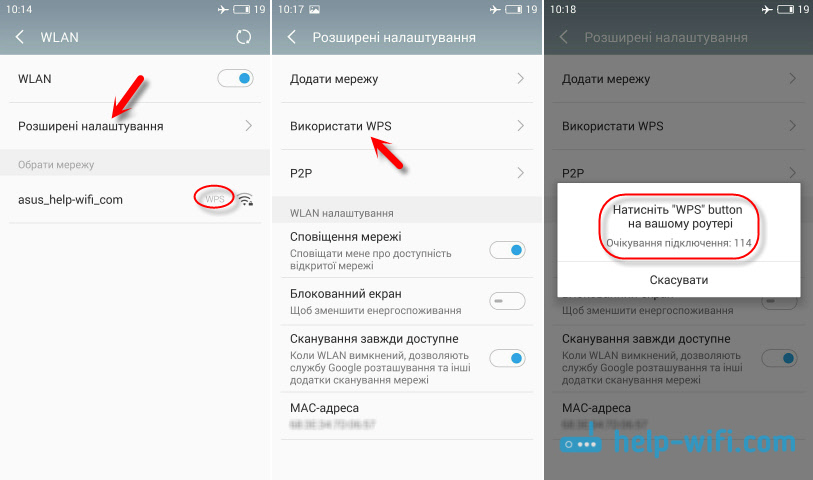
Na różnych urządzeniach ustawienia te mogą wyglądać inaczej. Ale procedura będzie taka sama. Tam nadal możesz wybrać połączenie WPS za pomocą kodu PIN.
Nawet przy łączeniu Philips (Android TV) z telewizorem Wi-Fi, możesz użyć technologii WPS.
Jeśli chodzi o iOS (iPhone, iPad itp. D.), jak to rozumiem, nie ma tam wsparcia WPS. Jeśli się mylę, jeśli wiesz, napisz do mnie w komentarzach.
Jak włączyć, wyłączyć i skonfigurować WPS (QSS) na routerze?
Spójrzmy na główne ustawienia technologii konfiguracji chronionych Wi-Fi na routerach różnych producentów. Praktycznie nie ma tam ustawień. Zasadniczo jest to odłączenie technologii (ponieważ jest ona domyślnie włączona) i zmiana kodu PIN.
Na routerach TP-Link
Wchodzimy w ustawienia routera i przechodzimy do zakładki „WPS”. Jeśli nie wiesz, jak przejść do panelu sterowania, zobacz tę instrukcję.
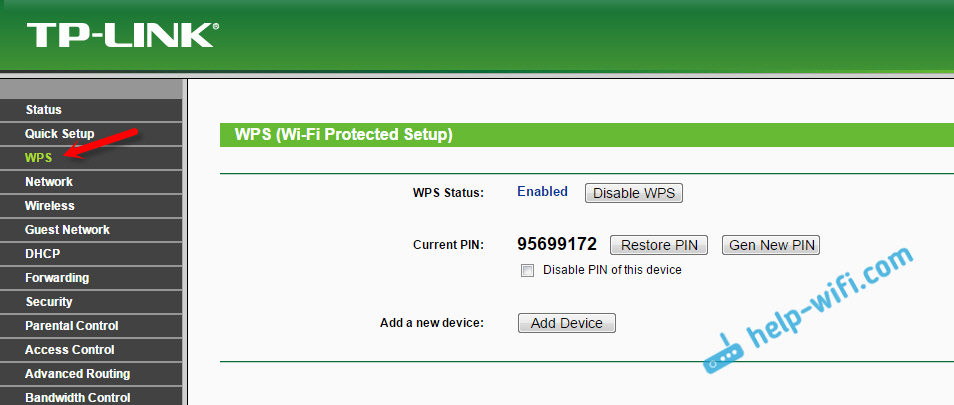
Jeśli masz nową wersję oprogramowania (niebieskiego)
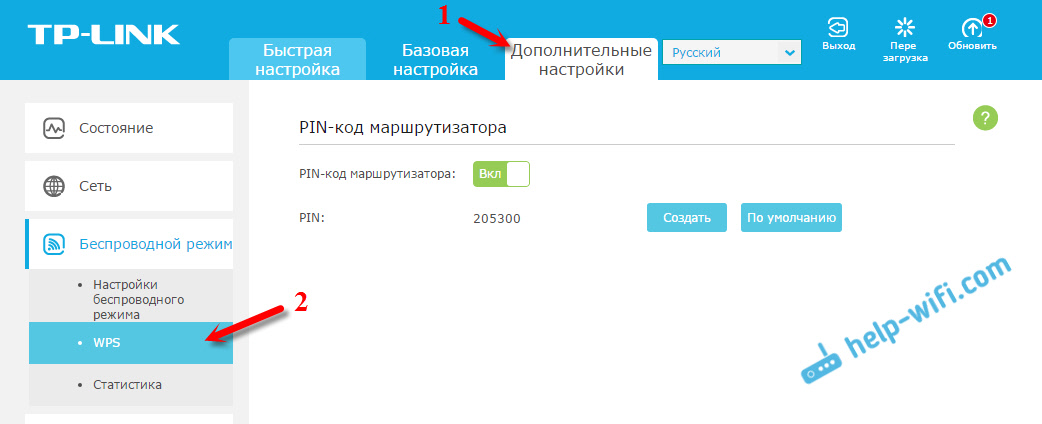
Zarządzanie WPS na routerach ASUS
Jeśli masz router ASUS, przechodzimy do ustawień o 192.168.1.1, przejdź do zakładki „Sieć bezprzewodowa” - „WPS”.
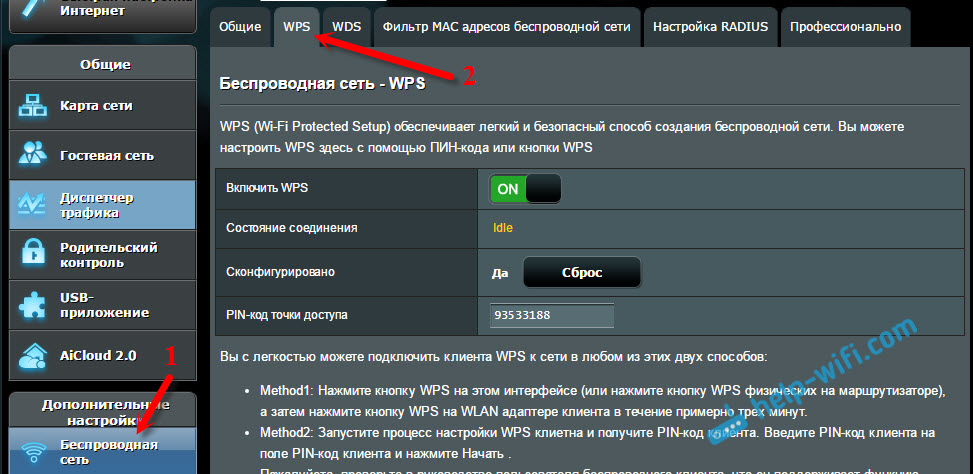
Szybkie ustawienia Wi-Fi (WPS) na Zyxel Keenetic
W ustawieniach wystarczy otworzyć kartę „sieci Wi-Fi”. Tam zobaczysz niezbędne ustawienia.
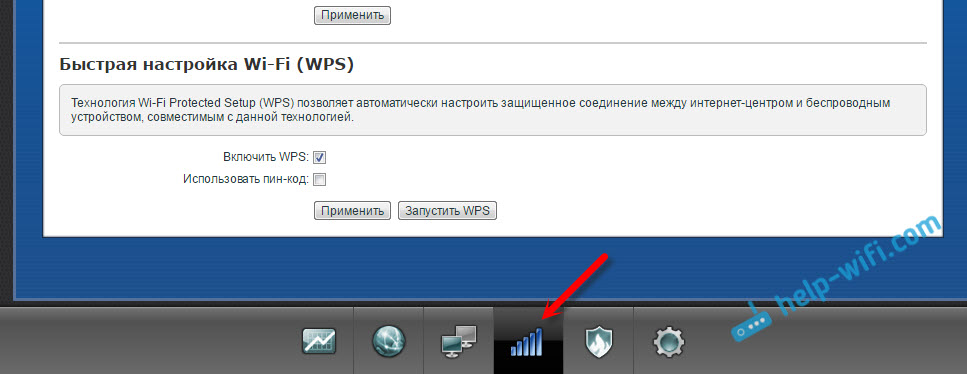
Konfiguracja chroniona przez Wi-Fi na D-Link
Przechodzimy do panelu sterowania D-Link, przechodzimy do zakładki „Wi-Fi”-„WPS”. Nawiasem mówiąc, jak się okazało, na routerach D-Link, technologia jest domyślnie wyłączona. Dlatego należy go włączyć.
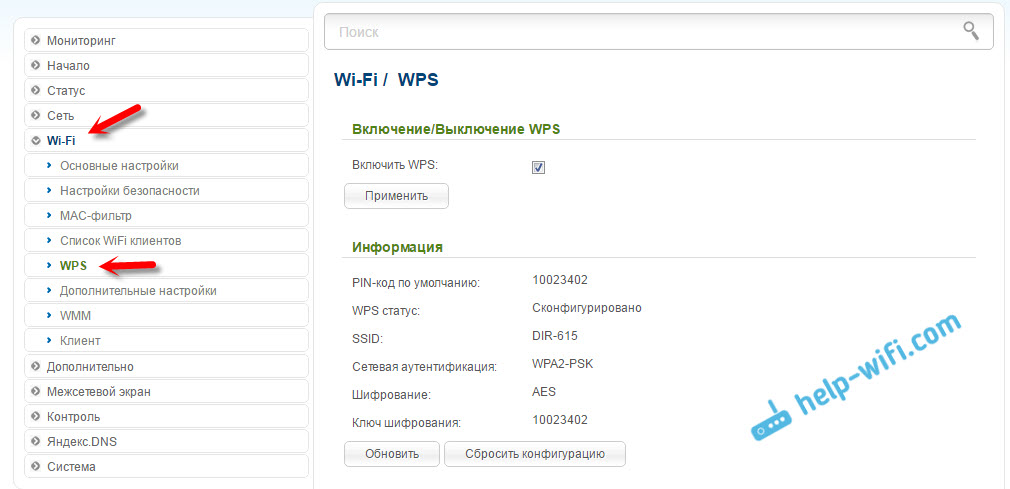
Cóż, nie zapomnij zachować ustawień.
Wnioski
Korzystając z WPS (QSS), możesz naprawdę szybko podłączyć urządzenie do Wi-Fi bez wprowadzania hasła. Technologia działa i bardzo łatwa w użyciu. Osobiście użyłem tego chipu tylko kilka razy. Nie ma potrzeby często łączenia nowych urządzeń, a hasło nie jest trudne do wprowadzenia.
Nawiasem mówiąc, jeśli nie korzystasz z funkcji WPS, wskazane jest, aby ją wyłączyć. Szczerze mówiąc, nie wiem dlaczego, ale kilkakrotnie spotkałem się z informacjami, że pożądane jest ich wyłączenie z powodów bezpieczeństwa. Chociaż myślę, że to kompletny nonsens. Najważniejsze jest to, że wygodne byłoby korzystanie z sieci bezprzewodowej, podłączanie nowych urządzeń itp. D.
- « Instalowanie i konfigurowanie retranstaller TP-Link TL-WA850RE
- Nie wprowadza strony routera w 192.168.1.1 »

